준비 여부 : 모든 진행 상황을 잃지 않고 모드를 지우는 방법
모드는 *Ready 또는 Not *에서 게임 경험을 크게 향상시킬 수 있지만 불안정성을 도입하고 모드를 사용하지 않는 친구와의 멀티 플레이어 호환성을 제한 할 수도 있습니다. *Ready 또는 Not *에서 모든 모드를 제거하려는 경우 여기에 도움이되는 단계별 가이드가 있습니다.
준비 여부를 제거하는 방법
Nexus Mod Manager 또는 Mod.io를 통해 수동으로 모드를 설치했는지 여부에 관계없이 다음과 같은 간단한 단계에 따라 제거 할 수 있습니다.
- *준비 여부 *.
- 게임 내 모드 메뉴를 통해 모든 모드를 구독 취소하십시오. 이 단계는 삭제 후 모드가 다시 다운로드되지 않도록합니다.
- 닫기 *준비 여부 *.
- 증기를 열고 라이브러리에서 * Ready *를 마우스 오른쪽 버튼으로 클릭하고 속성을 선택하십시오.
- 설치된 파일로 이동하여 검색을 클릭하여 게임의 폴더에 액세스하십시오.
- * ready 또는 not *> content> paks로 이동하십시오. paks 폴더의 모든 것을 삭제 한 다음 폴더 자체를 삭제하십시오.
- Windows+R을 누르고 %localAppData %를 입력하고 Enter를 누릅니다. ready 또는 not * 폴더를 찾아 저장된> paks로 이동 한 다음이 paks 폴더도 삭제하십시오.
- 이제 게임에서 모든 모드를 성공적으로 제거했습니다. 잔류 문제가 없는지 확인하려면 Steam에서 * Ready 또는 Not *을 마우스 오른쪽 버튼으로 클릭하고 설치된 파일> 설치된 파일로 이동하여 게임 파일의 무결성 확인을 선택하십시오.
모드를 다시 사용하지 않을 계획이라면 클린 시작을 위해 게임을 다시 설치하는 것을 고려하십시오.
관련 : '직렬화 오류 조치'가 필요한지 여부를 고치는 방법
왜 모드를 준비 여부에 따라 삭제해야합니까?
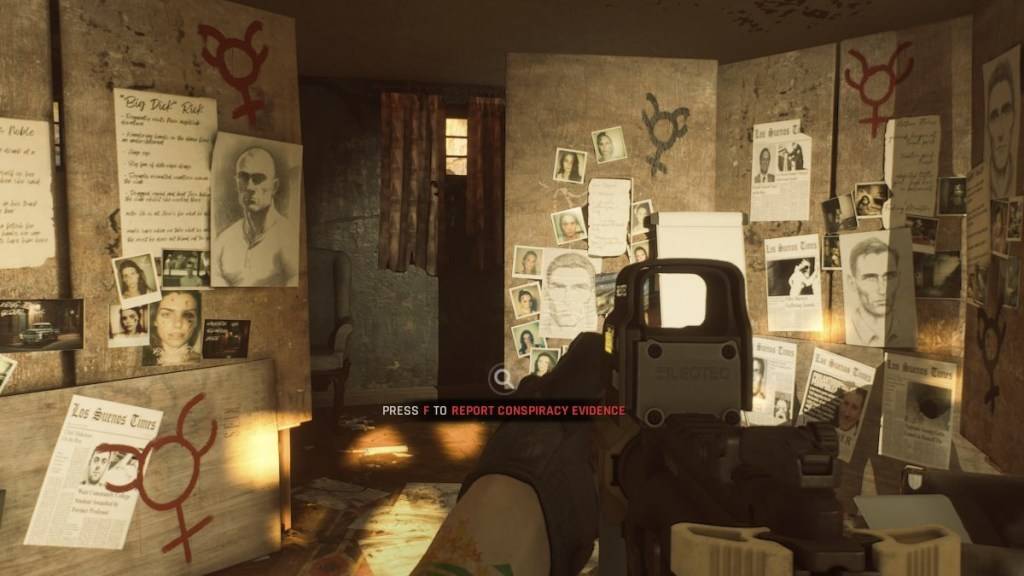
또한 MOD는 동일한 모드를 설치하지 않는 한 다른 사람과 놀 수있는 능력을 제한 할 수 있습니다. 모드를 사용하지 않는 새로운 친구들과 함께 플레이하려는 경우 게임에 참여하려면 모든 모드를 제거해야합니다.
*PC에 대한 준비 여부는 현재 사용 가능합니다.*
-
1

2025 년 닌텐도 스위치의 모든 포켓몬 게임
Feb 25,2025
-
2

Black Panther Lore를 읽는 방법 : Marvel Rivals의 왕의 피
Mar 01,2025
-
3
![애니메이션 뱅가드 계층 목록 - 각 게임 모드에 가장 적합한 단위 [업데이트 3.0]](https://images.gzztb.com/uploads/35/17376012656791b0f12fa1c.jpg)
애니메이션 뱅가드 계층 목록 - 각 게임 모드에 가장 적합한 단위 [업데이트 3.0]
Feb 27,2025
-
4

NVIDIA RTX 5090 사양 누출 : 소문이 확인 되었습니까?
Mar 14,2025
-
5

Hearthstone은 무수한 새로운 콘텐츠로 랩터의 해를 시작했습니다.
Mar 16,2025
-
6

Ragnarok X : Next Gen- 완전한 마법 가이드
May 25,2025
-
7

McLaren이 배틀그라운드 콜라보레이션으로 돌아왔습니다.
Aug 27,2024
-
8

1 월 15 일은 갑자기 Call of Duty : Black Ops 6 Zombies 팬에게 큰 날입니다.
Feb 20,2025
-
9

Assetto Corsa EVO 출시 날짜 및 시간
Jan 05,2025
-
10

Roblox : 트럭 제국 코드 (2025 년 1 월)
Mar 05,2025
-
다운로드

DoorDash - Food Delivery
패션 라이프 / 59.30M
업데이트: Apr 23,2025
-
다운로드

Niramare Quest
평상복 / 626.43M
업데이트: Feb 21,2023
-
다운로드

The Golden Boy
평상복 / 229.00M
업데이트: Dec 17,2024
-
4
POW
-
5
Gamer Struggles
-
6
Mother's Lesson : Mitsuko
-
7
Poly Pantheon Chapter One V 1.2
-
8
How To Raise A Happy Neet
-
9
Dictator – Rule the World
-
10
Strobe













